티스토리 뷰
이번 시간은 갤럭시 삭제된 문자 복구 방법을 알려드리기 위한 정보성 포스팅을 준비했는데 핸드폰을 사용하다 보면 문자를 선택했을 때 목록에서 불필요한 메시지가 남아있어 전체적으로 살펴보고 정리한 적이 있을 겁니다.
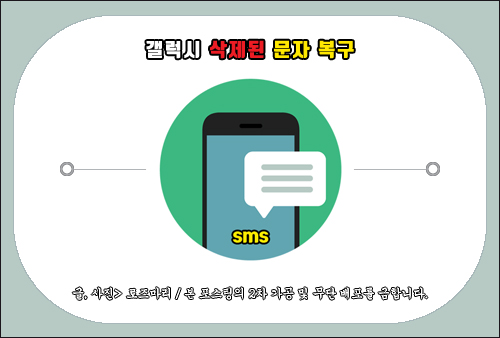
그렇지만 간혹 이 과정에서 중요한 대화를 나눈 메시지를 실수로 잘못 선택한 바람에 문자가 지워져버렸을 경우 당황스럽고 난감했던 적이 있을 텐데 사태를 수습할 수 있는 방법을 직접 알아본 결과 지웠더라도 영원히 손실되는 것은 아니라고 하니 일단은 안심하셔도 될 거예요.
다행히 다시 복구하는 방법은 존재하고 있으므로 침착하게 알려드린 내용을 참고해서 다시 살려내면 되는데 몇몇 분들은 핸드폰 조작이 미숙하거나 익숙지 않은 사람도 있겠지만 지금부터 설명하는 방법과 동일하게 따라해 보면 성공적으로 복구 작업을 진행할 수 있게 되어 도움이 될 것입니다.
안드로이드 삼성폰을 기준으로 알려드릴 텐데 현재 사용 중인 휴대폰이 최신 기종이고 업데이트된 상태일 경우 메시지 앱을 눌러서 들어가면 중간에 점 3개 표시가 있으니 터치한 다음 메뉴 중에 [휴지통]이 마련되어 있을 것이므로 선택해서 이동하세요.
그러면 지웠던 메시지를 볼 수 있고 해당 대화 목록을 길게 터치하면 간단한 방법으로 다시 선택한 대화를 복원할 수 있으니 가능한지 확인해 볼 필요가 있을 것입니다.(30일 이내로 삭제한 문자 메시지만 다시 복원할 수 있음)
그렇지만 이 과정을 진행할 수 없는 상태라면 갤럭시 삭제된 문자 복구로 또 다른 방법은 데이터 백업을 이용해서 복원 작업을 시도해 보는 것인데요.

따로 만지거나 변경하지 않았다면 기존에 이 설정이 기본적으로 적용되어 있을 것이므로 지운 문자 메시지를 다시 불러오는 작업이 가능한 것인데 일단은 바탕 화면을 살펴보면 기본 앱으로 톱니바퀴의 설정이 있으니 터치해서 들어간 다음 설정 화면에서 중간에 [계정 및 백업]을 선택하도록 합니다.

넘어간 화면에서 [백업 및 복원]을 누르고 이어서 바뀐 화면을 보면 삼성 계정을 사용하여 백업한 데이터를 복원할 수 있다고 안내된 [데이터 복원]이 표시되어 있으니 눌러주세요.

그러면 데이터를 복원할 백업 파일을 선택하라고 하는데 사용 중인 모델명이 항목으로 표시되어 있으니 선택해 주시고 복원할 데이터를 선택하라는 화면이 나오면 메시지 항목만 체크되어 있는 상태에서 하단에 [복원]을 누릅니다.
이 작업을 진행할 때 Wi-Fi와 연결되어 있지 않은 상태일 경우 모바일 데이터가 필요하게 되는데 웬만하면 와이파이를 사용할 수 있는 환경에 있을 때 진행하는 게 좋을 것이며, 데이터 복원이 시작되면 이렇게 복원 중인 것을 알리는 퍼센티지가 표시되는 걸 볼 수 있을 거예요.
잠시 후 정상으로 완료되면 모든 데이터가 휴대전화에 복원되었음을 알릴 것이며, 일부 복원되지 않는 항목도 있을 수 있으니 선택해서 확인해 보면 되겠고 이 과정에서 한 가지 아쉬운 점이 있다면 특정 문자 메시지만 복구하고 싶은데 복원 시 그동안 지운 모든 문자 메시지가 다시 돌아오게 되더라고요.
그래서 불필요한 메시지는 다시 찾아서 지워야 되는 약간의 노가다를 했던 기억이 있는데 중요한 문자 메시지를 찾는 상황이라면 이 정도는 감수해야 될 거라 생각하고 이렇게 일부 불편한 점은 나중에 사용자 편의를 위해 개선되지 않을까 싶습니다.
이상으로 백업 정보를 확인하여 갤럭시 삭제된 문자 복구하는 방법에 대해 알려드린 포스팅을 마치겠으며, 부디 이 포스팅이 알차고 유익한 정보가 되셨길 바라겠고 앞으로도 도움 되는 최신 소식을 전해드리기 위해 노력하도록 할게요.
공감 하트(♥) 또는 SNS 등 다른 채널에 공유하거나 퍼가는 것은 괜찮지만 무단으로 허락 없이 내용이나 사진을 복사하여 사용할 경우 적법한 조치를 취하고 있으니 이런 부분은 주의해 주시고 보답해준 모든 분들께 진심을 다한 감사의 말씀드립니다.